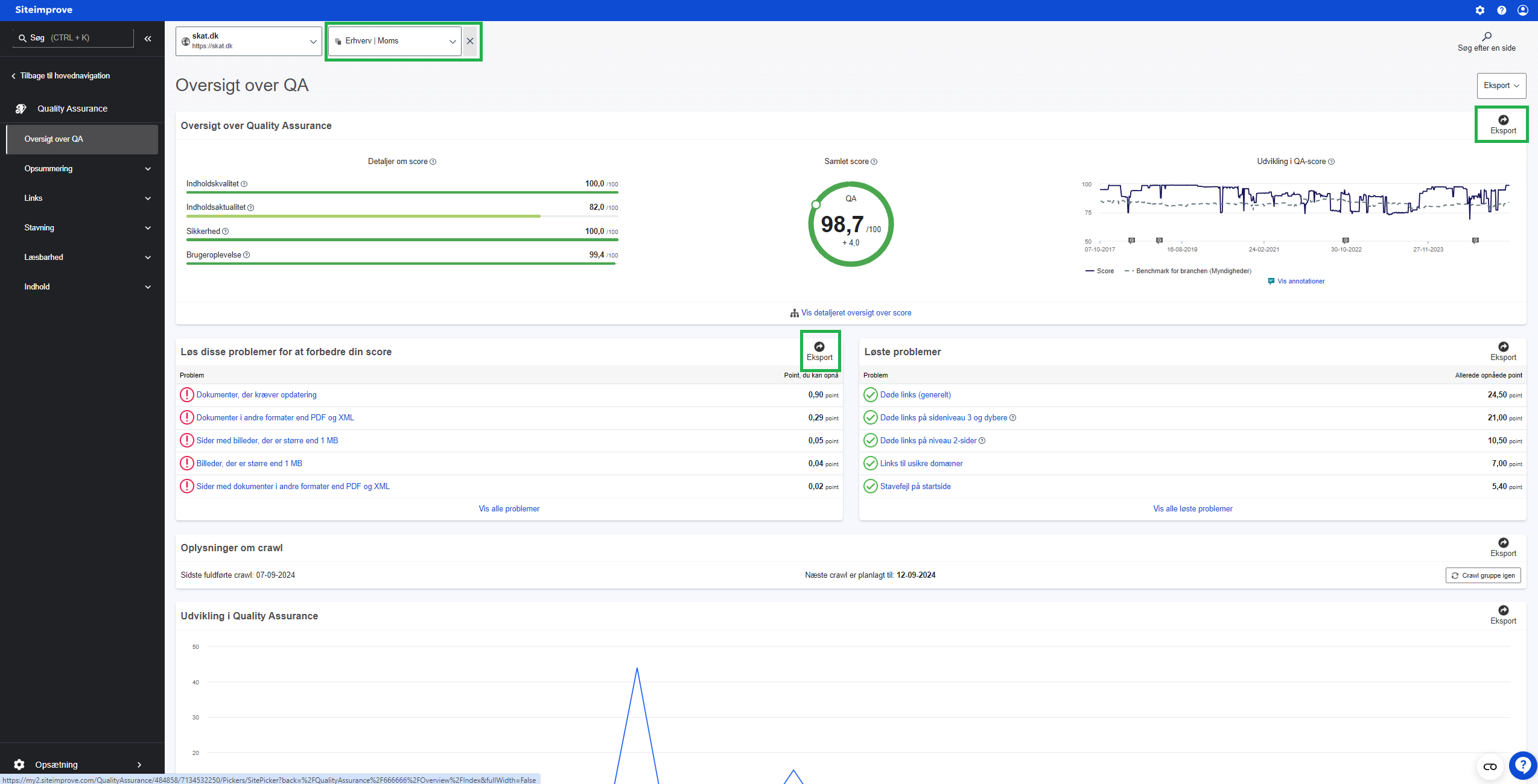Siteimprove
Følgende af Skatteministeriets websites før login bliver crawlet af Siteimprove:
adst, ufst, gældst, vurdst, toldst, motorst, sktst, skat.dk (inkl bogføringsguiden), itti, skatteforvaltningen, skatteankestyrelsen, skm, spillemyndigheden og vurderingsportalen.
Du kan få adgang til værktøjet ved at skrive til dkd@ufst og skrive hvilket site, du skal have adgang til.
Hvad SiteImprove kan bruges til
Man kan finde oversigten over døde links i højreside-menuen under Quality Assurance (Links).
De vigtigste undersider er Opsummering, Sider med døde links og Døde links.
Opsummering
På denne underside kan du se et sammendrag og en oversigt over døde links på den side du har rettigheder til at se.
Sider med døde links
Her ses en oversigt over de sider hvori der er døde links, og i nogle tilfælde, hvor man døde links der er på siden.
Døde links
Heri er der tre felter i toppen: bekræftede døde links, links til gennemgang og afviste links.
De bekræftede links er døde links som SiteImprove selv har angivet som døde, eller som en bruger har bekræftet fra oversigten over Links til gennemgang.
I oversigten Links til gennemgang kan man som bruger gennemgå links som SiteImprove ikke selv kan af- eller bekræfte som døde links.
Hvis et link bekræftes som værende dødt markeres dette med "Bekræft"-knappen til højre for det respektive link. Linket kommer derpå i kolonnen for Bekræftede døde links.
Hvis et link afvises, altså at det ikke er dødt, kommer det i kolonnen for Afviste links. Ved afvisning kan man vælge at afvise for nu eller afvise for altid. Uanset hvad, så tjekker SiteImprove stadig linket, men det bliver ikke markeret som dødt, hvis det er afvist for altid.
Vær opmærksom på hvorvidt linket der be- eller afkræftes er et internt link.
På undersiden Stavning kan man finde en oversigt over potentielle stavefejl fundet af SiteImprove.
Man kan både finde specifikke stavefejl, men også de sider hvor stavefejlene fremgår.
På samme måde som med links, så kan stavefejl gennemgås for hvorvidt de faktisk er fejl eller ej. Dette gøres ved at bruge "tommel-op" og "tommel-ned"-knapperne ud for hvert ord.
Under hovedsiden Accessiblity findes siderne Problemer og Potentielle Problemer.
For begge undersider er der opdelt på selve problemet og hvor problemet kan findes. De problemer redaktører bør holde øje med er dem så falder under ansvarsområdet Indholdstekst, da de forholder sig til det egentlige indhold. Andre ansvarsområder er for udviklere, og bliver ligeledes håndteret.
Problemer eller potentielle problemer som falder under Indholdstekst forholder sig fra alt til links med samme navn og tekstalternativer til om formularfelter mangler en label.
Det er muligt at inddele siderne i forskellige grupper på Siteimprove. Grupper bruges til at vise oplysninger for specifikke sektioner af sitet. En gruppe i Siteimprove refererer til et udvalg af sider med et fælles element i URL'en eller sidetitlen. Grupper er især nyttige, hvis flere redaktører er ansvarlige for forskellige områder af sitet.
Bemærk, at kun kontoindehaver og administratorer kan oprette og redigere grupper. Hvis du har behov for at få ændret din rolle på Siteimprove, skriv gerne direkte til Maria-Sofie.Engstroem@ufst.dk og alternativt til kontorets fælles postkasse dkd@ufst.dk.
Herunder finder du en guide til at oprette grupper.
Når du befinder dig på dashboardet, trykker du 'vælg gruppe i listen' og derefter 'grupper', som markeret på billedet nedenfor.

Du lander nu på Gruper, som befinder sig under 'opsætning'. Her kan du redigere i dine eksisterende grupper samt oprette nye grupper.
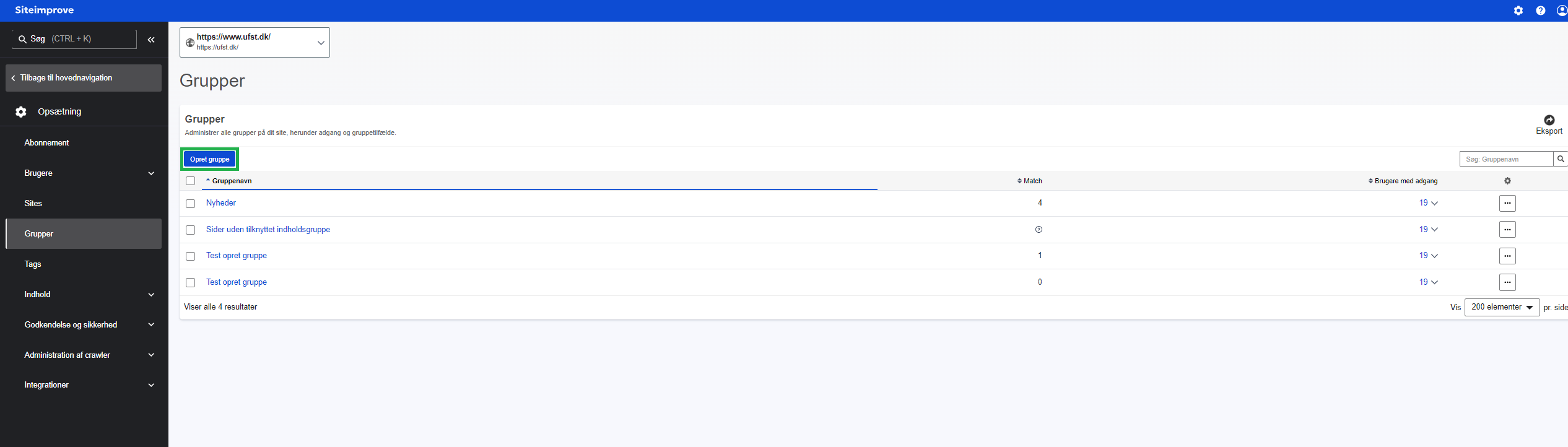
Vælg navn til den nye gruppe og tryk 'opret gruppe'.
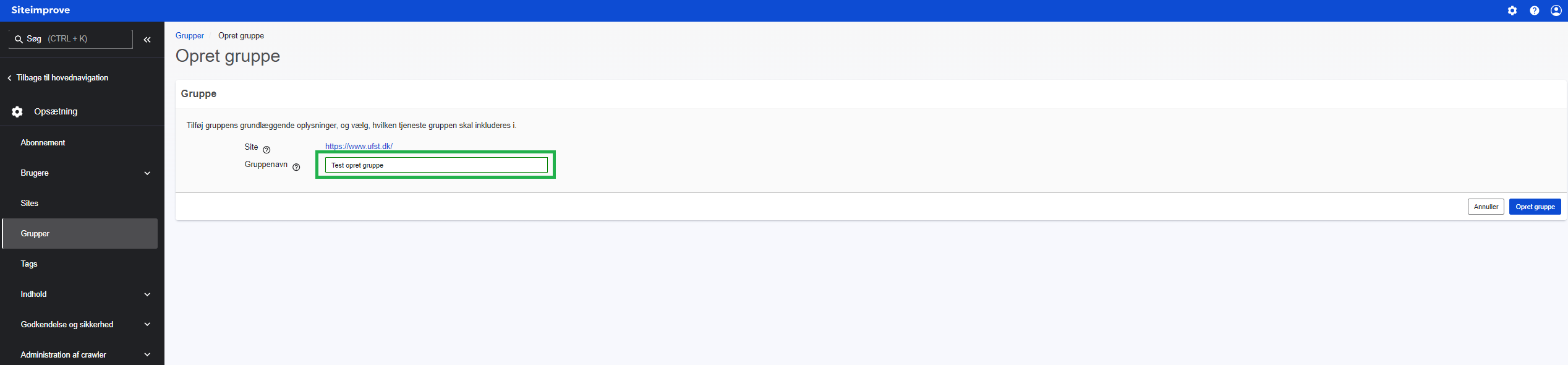
Dernæst skal du tilpasse din nyoprettede gruppe. Dette gøres under 'rediger gruppe', hvor du her tilføjer et eller flere gruppetilfælde.
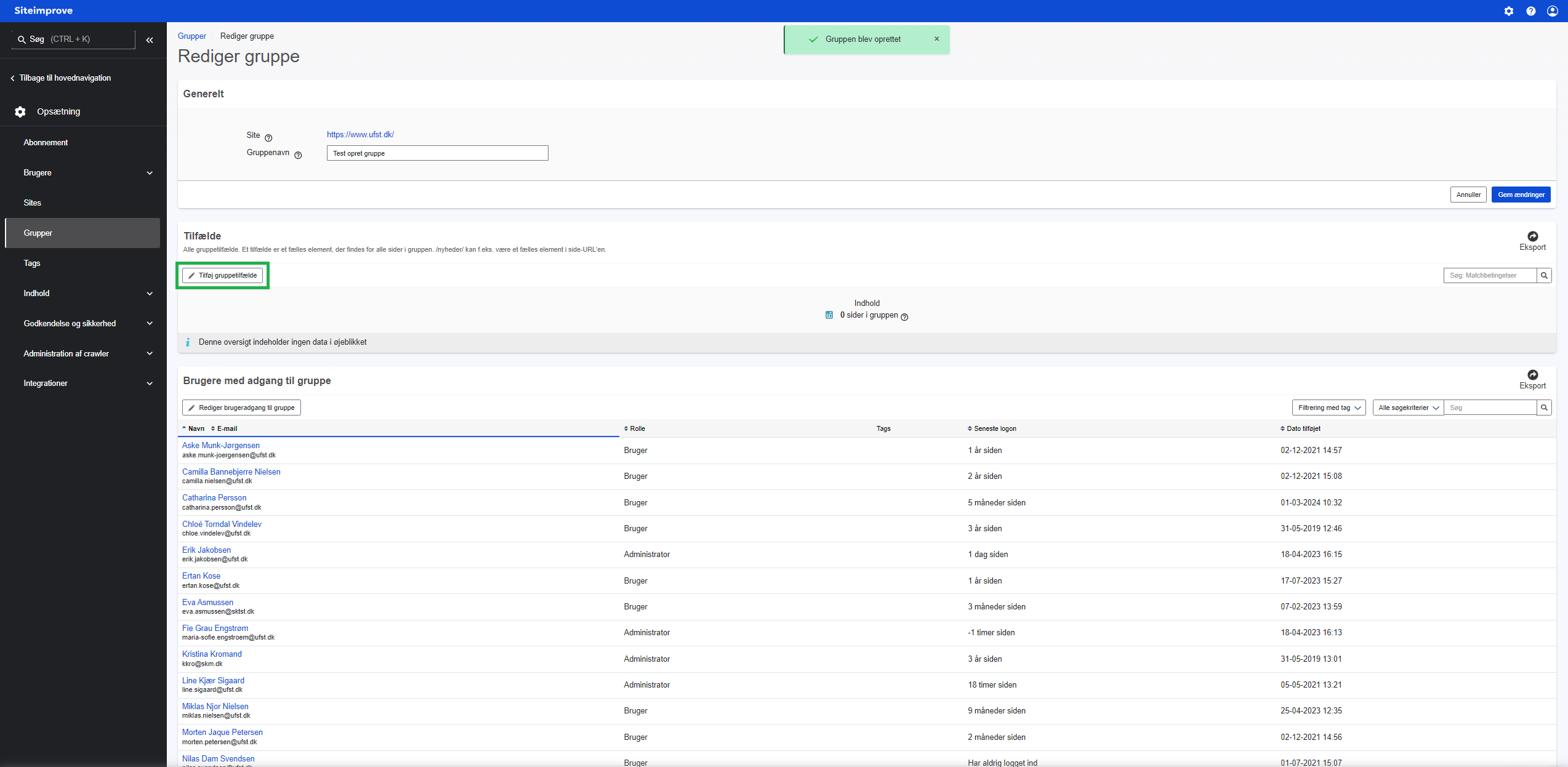
Vælg her hvordan, tilfældene skal behandles (dvs. medtages eller udelukkes). Det er nødvendigt at medtage sider i en gruppe, før der kan udelukkes sider fra en gruppe.
Skriv dernæst matchbetingelserne og gem ændringerne.
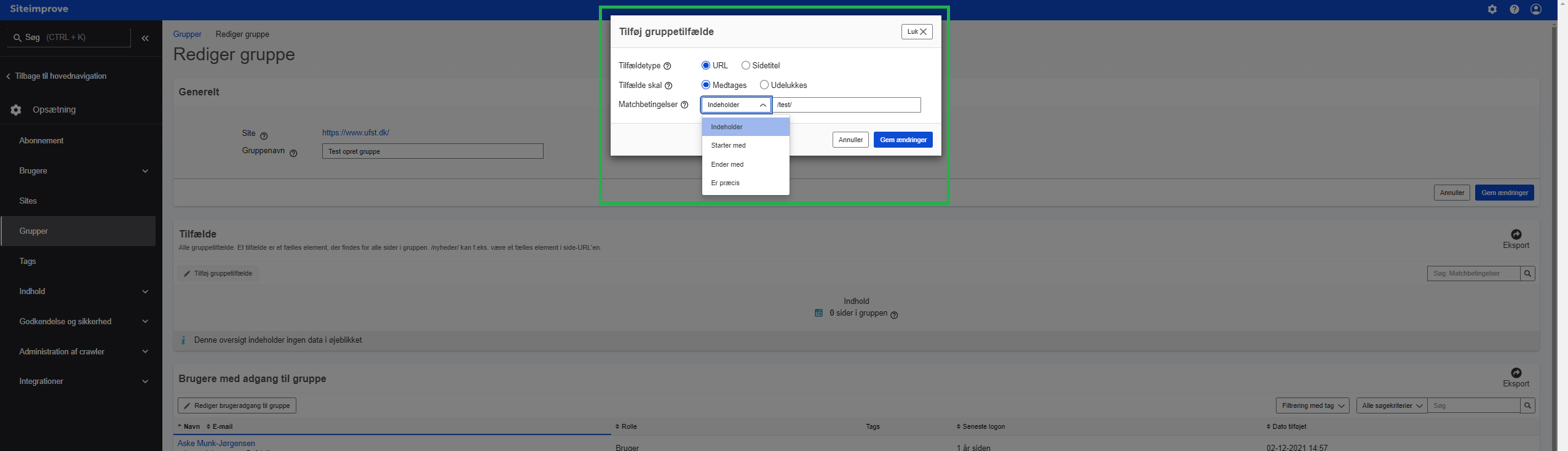
Det nyoprettede gruppetilfælde optræder nu under 'rediger gruppe', hvor man har en oversigt over alle oprettede gruppetilfælde samt de sider, som disse indeholder.

Således er det muligt at hente rapporter fra de enkelte grupper. Vælg mellem de eksisterende grupper og hent diverse former for rapporter ned. Se nedenstående billede.
Du kan læse mere om de forskellige typer rapporter her hos Siteimprove